Sind Sie Unternehmer, eine Führungskraft oder im Verkauf tätig und möchten Ihre Videokonferenzen ordentlich gestalten? Wollen Sie auch die Option haben schnell Videos aufzunehmen um sie auf YouTube & Co zu publizieren?
Wenn ja, dann sind Sie in diesem Blog richtig. Ich habe in den letzten Monate viel recherchiert und auch investiert. In diesem Blog möchte ich 2 Varianten vorstellen, die ich absolut empfehlen kann: ein Mindeststandard und eine Luxusvariante.
Was ist wichtig für ein professionelle Videokonferenzen?
- Pünktlichkeit und Test des Equipments vor dem Termin.
- gutes und stabiles Internet (300 KBit/s bis 1,5 MBit/s upload)
- möglichst gutes Audio (wichtiger als Video)
- ordentlicher Hintergrund
- Gutes Licht mit einer einheitlichen Lichttemperatur
- Gute, scharfe Kamera
Ich schreibe den Artikel aus meiner perspektive als Anwender (Unternehmensberater, angehender YouTuber) mit einer Affinität zur Technik. Der Blog hat nicht den Anspruch einen vollständigen Marktüberblick zu geben. Es ist das Ergebnis von vielen Recherchen und eigenen Erfahrungen der letzten 2 Jahre.
Die meisten Produkte habe ich von meinem eigenen Geld selbst gekauft und die, die ich (noch) nicht besitze würde ich selbst auch kaufen. Der Blog ist daher auch in der Ich-Form gehalten, es ist eine subjektive Empfehlung hinter der ich persönlich gerne stehe.
Man kann natürlich immer alles verbessern und daher freue ich mich auch über Kommentare und Anregungen.
Hinweis:
Die Links in der Beschreibung sind Teil des Amazon Partner Programms. Leanlaundry erhält eine Kommission von Amazon wenn mit diesen Links eingekauft wird. Ich empfehle aber nur Produkte, die ich persönlich auch in Verwendung habe oder selbst auch kaufen würde und daher uneingeschränkt empfehlen kann.
Zuerst eine Shit-list: Welche Fehler passieren ständig?
Wer hat nicht viele Erfahrungen in den letzten Monaten gesammelt:
- Audio und Video wird vor einer Telco nicht getestet. Alle Teilnehmer müssen einige Minuten warten bis jeder eine Verbindung hat.
- Schlechtes Internet unterbricht ständig die Sitzung
- Das Audio ist mangelhaft
- Schlechte Beleuchtung und schlechtes Video
- Entweder Störungen durch den virtuellen Hintergrund bei Zoom & Co oder unprofessionelle Hintergrundgestaltung.
Fakt ist, dass wenn man sich ein paar Dinge zu Herzen nimmt und ca. € 500-1 000 investiert, ist man bereits bei den Top 5-10% der Teilnehmer und kann das eigene Unternehmen und seine eigenen Kompetenzen viel besser repräsentieren.
Wie immer sind die letzten 5-10% eher teuer und je nach eigenem Qualitätsanspruch kann man auch € 5.000 bis € 10.000 für ein gutes Setup ausgeben. Insbesondere für Geschäftsführer und Key-Account Verkäufer macht eine solche Investition vielleicht auch Sinn, da man so wirklich professioneller wirkt und sich selbst viel besser auf die Gespräche konzentrieren kann.
Kostenloser Tipp: Pünktlichkeit, Testen, Checklisten
Planen Sie 10 Minuten vor einem Termin ein um alles zu checken, einen Probeanruf durchzuführen, die Gesprächsvorbereitung durchzugehen, ggf. Präsentationen zu starten etc.
Es empfiehlt sich eine Checklisten zu erstellen, die man vor jeder Besprechung kurz abarbeitet.
Die Checkliste sollte zumindest folgende Punkte umfassen:
- Test des Audio und des Video
- ggf. Test des Internets
- Abschalten von Programmen im Hintergrund, die den Rechner blockieren oder das Internet beanspruchen
- Check des Hintergrunds
- Check des eigenen Outfits
- Gesprächsvorbereitung
- Start von Präsentationen etc.
AVLS - Audio, Video, Licht, Set-up
AVLS steht für die 4 Dinge, die man beachten soll/muss um eine ordentliche Erfahrung zu haben.
Das absolut wichtigste ist AUDIO ... und eine gute Internetleitung! Das beste Video und der beste Hintergrund sind egal, wenn das Audio und die Internetverbindung nicht passt.
Der Computer selbst ist - je nach Konfiguration - entweder etwas oder gar nicht belastet.
Internetverbindung
Wenn möglich sollten es 500 Kbit/sec bis 1,5 MBit/sec. - upload und download sein. Da meist der Upload der Engpass ist, ist die Verbindung entsprechend zu bemessen.
Seit einem Jahr haben wir zuhause den Luxus von 20 MBit/sec. upload und damit haben wir keinen Stress mit bis zu 6 Personen, die ständig online sind. Im Büro sind es 10 MBit upload ... auch stressfrei, da ich es hauptsächlich selbst benutze.
Achtung: nicht währende einer Sitzung replizieren oder etwas herunterladen.
Audio für Videokonferenzen
Audio ist das Wichtigste ... und es ist auch die Investition, die am langlebigsten ist. Audio Equipment kann man kalkulatorisch über 10 Jahre abschreiben. Daher würde ich hier auch nicht das billigste wählen.
Dynamisches vs. Kondensator Mikrofon
Zugegeben: ich habe persönlich nur Erfahrungen mit Kondensator Mikros. (Rode NT-USB, Rode NT4+), allerdings erwäge ich zum Teil auf Dynamisch Mikros umzusteigen.
Der Vorteil von Dynamischen Mikrofonen ist:
- bessere Stimmwiedergabe, wenn man sehr nahe in das Mikro spricht (guter Basston)
- nimmt sehr wenig Umgebungsgeräusche auf (Tastaturgeklapper, Hall im Raum, ...)
Der Nachteil ist, dass man das Mikro sehr nahe am Mund haben soll und hier stört es auch beim Arbeiten.
Für eine Webcam: Rode NT-USB (Kondensator Mikro)
Ein sehr gutes Mikro, das ich selbst im Einsatz habe und das ich absolut empfehlen kann! Ich habe auch Voice-over für Videos aufgenommen und es ist wirklich kristallklar.
Der Gelenkarm ist im Alltag ein richtiger Mehrwert, da man das Mikro so nahe wie möglich zum Mund führen sollte. Ohne Arm ist es immer im Weg bei der Tastatur und meist auch sehr prominent im Bild.
Es gibt natürlich auch billigere Mikrofone um unter € 100 zu kaufen und das Audio ist auch viel besser als das von der Kamera und man kann auch ein einfaches Head-Set nehmen. Persönlich habe ich hier keine Erfahrungen und kann daher nichts empfehlen.
Für eine Spiegelreflex oder Spiegellose Kamera
Wie bereits erwähnt. Beim Audio sollte man wenig Kompromisse machen und die Technologie verändert sich nicht so schnell wie bei Video.
Meine Empfehlung:
- ZOOM H4 Pro Recorder. Mit dem Zoom Rekorder können hochwertige XLR Mikros inkl. Phantom Power verwendet werden. Zudem kann er das Audio auch aufnehmen - eine sehr gute Qualität, wenn man auch später Videos aufnehmen möchte!
Wichtig: auch gleich die Kabel dazu kaufen. - Rode NT5 Mikrofon (Kondensator Mikrofon). Sehr sensitiv, guter Klang, allerdings nicht die beste Wahl, wenn der Raum zu viel Hall hat. Man platziert es am besten von oben auf die Brust gerichtet.
- Rode PodMic Podcast. (Dynamisches Mirkofon) Ein sehr gutes Mikro, das wenig Umgebungsgeräsche aufnimmt, da es ein dynamisches Mikro ist.
Die Akustik nicht vergessen
Wenn man das Mikrofon sehr nahe am Mund hat, dann ist die Akustik insbesondere bei einem dynamischen Mikrofon des Raumes nicht so entscheidend. Trotzdem muss man dies testen und gegebenenfalls mit Vorhängen, Teppich, ev. einem Panel verbessern.
Die Paneele sollten dort montiert werden, wo der Schall beim Sprechen direkt reflektiert wird. D.h. an der Wand direkt gegenüber und ggf. an der Decke über dem Schreibtisch.
Persönlich habe ich dieses Thema noch auf meiner ToDo-Liste und kann daher noch keine Erfahrungen mit dem angeführten Produkt berichten.
Lautsprecher / Kopfhörer
Ein kleines, aber nicht unwesentliches Thema.
Man sieht bei den Podcasts die Sprecher immer mit ihren großen Kopfhörern, neben einem gewissen Statussymbol als Podcaster, hat dies ganz praktische Gründe:
- kein Feedback mit dem Mikrofon möglich,
- Umgebungsgeräusche werden ausgeblendet und
- man kann so leichter soufflieren.
Insbesondere, wenn man alleine an Videokonferenzen teilnimmt macht ein Kopfhörer in jedem Fall Sinn. Wenn man Lautsprecher benutzt, dann muss man dies mit dem Mikrofon abstimmen um Rückkopplungen zu vermeiden. Dynamische Mikrofone sind in diesem Fall besser.
Video für eine Telco
Bei einer Webcam soll der Autofocus sehr gut funktionieren, eine gute Auflösung mit HD Bild und ein guter Weissabgleich. Ich hatte gute Logitech HD Webcam - leider aufgrund eines Transportes den Geist aufgab.
Logitech Streamcam - gute Lösung mit 80% Qualität
Jetzt verwende ich im Homeoffice die Logitech Streamcam und ich kann das Ding absolut empfehlen! Was ich besonders schätze ist der wirklich gute Autofocus und einen sehr guten Weissabgleich.
Die Software von Logitech kann man allerdings nur dann verwenden, wenn man einen etwas stärkeren PC besitzt. Wenn man diesen Luxus hat, dann kann die Webcam auch dem Gesicht folgen.
Wie jede Webcam braucht sie auch genug Licht und hat natürlich nicht die Qualität einer richtigen Kamera.
Professionelles Video
Meine Kriterien für eine Kamera für das Büro sind:
- Die Möglichkeit gute Objektive zu verwenden.
- "Clean HDMI" Ausgang. USB ist viel schlechter in der Qualität und viele Kameras zeigen auf dem HDMI Ausgang auch die Kamera Einstellungen.
- Akzeptabler Autofocus mit Gesichtserkennung. Man soll sich auf die Kamera verlassen können, d.h. ein Autofocus mit einer guten Gesichtserkennung ist ein gutes Feature.
- Möglichkeit für eine externe Stromversorgung
- Die Kamera soll nicht überhitzen und sich selbst abschalten.
- Auflösung von min. 1090p (4K ist nicht notwendig, aber ein gut für andere Anwendungen)
Praktisch alle haben einen 3,5 mm Audio Eingang. XLR wäre natürlich besser.
In meinem Büro verwende ich eine Blackmagic Pocket Cinema 4K Kamera (€ 1.050) mit dem Sigma 18-35mm 1:1.8 Objektiv (€ 650) und einem Metabones Speedboster (€ 640). Ich bin für mich mit diesem Setup sehr zufrieden. Allerdings ist dies ein sehr fortgeschrittenes Setup, dass für Videokonferenzen ein Overkill ist.
Kamera und Objektiv für eine sehr gute Videoqualität
Sony 6400
Diese Kamera hat alles was man braucht, sehr guten Autofocus. Die Bildstabilisierung der 6600 wird in diesem Fall nicht benötigt, damit kann man € 250 sparen.
Ein sehr gutes Objektiv ist das Sony SEL 16-55 1:2.8 oder - aus meiner Sicht die bessere Wahl - Sigma 18-25 1:1.8 mit dem Sigma M-11 Adapter.
Das Sigma Objektiv ist zum Teil besser als Festbrennweiten Objektive und extrem lichtstark. 18-35 mm ist die optimale Brennweite für diese Anwendung und die Nachteile (etwas langsamerer Autofocus, Gewicht) sind hier nicht relevant.
Ich habe es selbst im Einsatz, es ist genial. Es hat ein Canon EF Gewinde und ist daher noch in 10 Jahren gute einzusetzen bzw. gebraucht zu verkaufen.
Zusätzlich benötigt: Dummy Batterie, HDMI Kabel
Leider hat kein Computer einen HDMI Eingang, daher muss entweder eine HDMI Capture Card oder ein Video Switcher verwendet werden. Die Reviews der HDMI Capture Cards sind sehr unterschiedlich und die günstigen Varianten um € 15 werden zum Teil auch gut bewertet. Persönlich habe ich keine Erfahrung und mit € 15 ist es auch eine Probe wert.
Ich verwende eine ATEM Mini Pro ISO von BlackMagicDesign. Der Switcher hat 4 Eingänge, kann Live-streamen, steuert BMD Kameras und kann auch jeden Eingang separat auf eine SSD aufnehmen. Er entlastet damit auch vollständig den PC.
Die günstigere Variante ATEM Mini ist für den normalen Gebrauch ausreichend und ist eine gute Alternative zu Capture Cards, die nicht immer verlässlich sind. Damit ist man mit bis zu 4 Kameras für jede Besprechungssituation gerüstet.
Audio Synchronisation
Das Audio von einem Mikrofon ist immer etwas schneller als die Video Übertragung mit HDMI. Hier gibt es 3+1 Möglichkeiten:
- Audio nicht am PC sondern an der Kamera anschließen. Beides wird dann über HDMI übertragen und ist somit immer synchron. In diesem Fall braucht verwendet man am besten ein Mikro mit 3,5mm Klinke (wenn man keine Kamera mit einem XLR Eingang hat), dies ist ein kleiner Kompromiss, aber es geht um ein Büro Setting und nicht um eine Filmproduktion.
- Video Switcher von BlackMagicDesign (ATEM Mini oder ATEM Mini Pro Iso) - die Synchronisation kann in der Software eingestellt werden.
- Nicht empfehlenswert: Separater Eingang und Synchronisation am PC mit OBS oder einer anderen Software. Zum einen braucht man einen guten PC und zum anderen macht es die Anwendung kompliziert und es soll einfach sein.
- Mit der Situation leben. Wenn die Audioqualität gut ist, dann ist die Synchronisation nicht das größte Probelm.
Teleprompter - dem Gesprächspartner in die Augen schauen!
In meinem Büro habe ich den 2. Bildschirm auf den Teleprompter dupliziert. Damit kann ich die Skype, Zoom, Microsoft Teams dgl. auf den 2. Monitor legen und das Bild erscheint auch auf dem Teleprompter. Ein echtes Upgrade!!!
Hier meine Installation:
- TeleprompterPAD iLight Pro 10"
- Beetronics 9 Zoll Monitor (Wichtig: der Monitor muss das Bild spiegeln können)
- stabiles Stativ mit ausreichender Nutzlast: Manfrotto Befree
- HDMI Splitter
- 2. Bildschirm mit HD Auflösung (1080p)
- Zwei zusätzliche HDMI Kabel
ACHTUNG: Bitte die Maße vorher checken, da der Teleprompter inkl. Stativ eine große Tiefe hat!
Handschrift - schreiben wie auf einem Flipchart
Seit einigen Monaten verwende ich den Goamon als Pen für meinen PC. Es funktioniert sehr gut und hinterlässt bei den Gesprächspartnern auch einen professionellen Eindruck, wenn man eine Powerpoint Präsentation mit Handschrift ergänzt.
Die Tasten kann man selbst definieren. Ich habe die unteren Tasten mit Farbbefehlen für Powerpoint programmiert. Siehe dazu das Video.
Licht
Beim Licht sind folgende Punkte zu beachten:
- Wenn irgendwie möglich kein Mischen von unterschiedlichen Lichttemperaturen. Persönlich wähle ich immer 5600 K oder Tageslicht. Dies hilft auch sich gut zu konzentrieren. Wenn man ein warmes Licht wählt, dann trotzdem eine möglichst einheitliche Lichttemperatur ... dies ist dann eine Herausforderung, wenn das Licht auch durch das Fenster kommt.
- Hauptlicht: Das einzige "Muss"
Ein "Key Light" beleuchtet das Gesicht wenn möglich +/- 45° schräg von der Seite und von oben, damit auch ein natürlicher Schatten im Gesicht entsteht.
Nach viel herumprobieren bin ich nun ein Fan von indirektem Licht. Ich hatte auch eine Zeit einen Diffusor verwendet. Dies ist zwar das Beste - wenn man den Platz dafür hat. Jetzt leuchte ich mit der Studioleuchte gegen die Weisse Wand in der Ecke mit fast dem gleichen Ergebnis und viel weniger Platzaufwand. (der hauptsächliche Nachteil ist, dass leider zu viel vom Hintergrund auch mit ausgeleuchtet wird) - Backlight: Nicht unwichtig
Ein "Back Light" separiert vom Hintergrund. Es leuchtet von außerhalb des Bildfeldes auf den Rücken, braucht keine enorme Lichtstärke, soll aber die gleiche Lichttemperatur haben. Wenn man ein es sehr ernst nimmt, dann hat man im Hintergund ein "Motivational Light" - ein Licht, dass vortäuscht den Hintergrund zu beleuchten. - Fülllicht: Wenn notwendig um die Schatten zu reduzieren.
Neewer Studio Leuchten
Die Realität ist, dass man die tatsächliche Beleuchtung an die Gegebenheiten anpassen muss und es hier keine allgemeingültige Empfehlung geben kann.
Allerdings kann ich die Neewer Leuchten absolut empfehlen - insbesondere, wenn man sie mit (ausreichend) Batterien kauft. Wir verwenden Sie ständig und überall.
Daher ist dies ein guter Start und diese Leuchten können in jedem Büro ausreichend Licht erzeugen - am besten indirekt.
ACHTUNG: die Leuchten am besten nur mit Tageslicht betreiben, man verliert zwar die Hälfte der LEDs, aber die Lichtqualität ist viel besser.
Professionelles Licht
Ich habe ein Aputure 120 D im Einsatz und bin sehr zufrieden. Aktuell würde ich aber Godox kaufen, da dies die gleiche Qualität um einen geringeren Preis liefert. Es geht natürlich auch günstiger, wichtig ist allerdings auch die Lautstärke des Lüfters und andere Kriterien. Letztendlich ist es eine längerfristige Investition.
Die Godox UL 150 Lampe hat auch die Möglichkeit eines Batteriebetriebs und ist daher vielseitiger einsetzbar, wenn man es braucht.
Die Godox SL-60W ist kann man sehr gut als Backlight einsetzen oder als Hauptlicht, wenn man es sehr nahe platzieren kann. Achtung: Es ist nicht so leise wie die UL150.
Direkt ist das Licht viel zu streng, daher gibt es 3 Varianten (in der Reihenfolge der Qualität):
- Godox SL-60 Kit inkl. Diffusor Ambitful 90cm Durchmesser. Selbst wenn man nur den Diffusor braucht ist das Kit so günstig, das man das geschenkte Licht als Backlight verwenden kann.
- Aputure Light Dome Mini II für kleinere Settings (54 cm). Mit 54 cm nicht ganz so weich, aber gut brauchbar und für ein Setting am Schreibtisch realistischer.
- Indirektes Licht (gegen die Wand, Decke). Ein guter Kompromiss und meist ein sehr weiches natürliches Licht.
Montage von Licht und Richtmikrofon
Da man am Anfang vielleicht noch weiss, wie das Setting endgültig aussehen wird, sollte man flexibel bleiben. Man kann anschließend immer noch Löcher in die Wände und Decken bohren. Alles auf Stative zu montieren ist suboptimal, da man so schnell 2-5 Stative herumstehen hat. Hier ein paar Alternativen, die sich bereits bewährt haben.
Jedes Büro ist natürlich individuell. Eine sehr gute Methode ist das Autopole von Manfrotto. Es ist defacto eine Deckenstütze in schwarz und kann sehr flexibel eingesetzt werden (entweder vom Boden zur Decke oder zwischen zwei Wänden) und man braucht nicht zu bohren ...
Befestigen kann man das Licht mit der Manfrotto Superclamp und dem Walimex pro Gelenkarm.
Generell gibt es unzählige Montage Möglichkeiten. Mit den Produkten von Neewer und Manfrotto bin ich bisher immer zufrieden gewesen.
Das Neewer Wandstativ hat sich in meinem Büro sehr bewährt. Es ist sehr stabil und hat einen enormen Radius.
Die Neewer Stative sind sehr vielseitig und ein gutes Einstiegsprodukt. Sie sind stabil wie eine Milnor Waschmaschine und allerdings auch fast so schwer ;-). Zum Stativ auch immer die Sandsäcke dazu kaufen. Mir ist schon einmal das Stativ umgefallen.
Setup oder Hintergrund
Ordnung halten ist das wichtigste
Man ist schnell abgelenkt, wenn Unordnung im Hintergrund herrscht. Daher immer vor jedem Video den Hintergrund checken.
Grundsätzlich: je weniger Gegenstände im Hintergrund, desto besser.
Ambientes Licht
Man kann sich mit diversen Leds auch einen interessanten Hintergrund gestalten. Der Hintergrund sollte etwas geringer beleuchtet sein als das Gesicht. Dies ist Geschmacksache, nicht die Hauptpriorität und noch auf meiner To Do Liste. Daher hier keine explizite Empfehlung.
"Leading Lines" - Führungslinien
Ideal ist es, wenn die Perspektive und Kanten etc. im Hintergrund den Blick zum Zentrum führen. Ich konnte dies bis dato noch nicht umsetzen. Nobody is perfect 😉
Green-Screen - bitte wenn irgendwie möglich vermeiden
Einen "Green-Screen" separat ohne Schatten ordentlich auszuleuchten, genug Abstand zu halten und eine gute Kamera und Objektiv zu haben ist eine Investition von € 5.000 bis € 10.000. Um das Setup halbwegs natürlich zu gestalten braucht es auch etwas Erfahrung.
Alles darunter ist ein zum Teil schäbiger Kompromiss der sehr unprofessionell aussieht - zumindest aus meiner persönlichen Sicht.
Daher empfehle ich eher in die Gestaltung des Hintergrundes mit konventionellen Mitteln zu investieren. Es ist natürlicher, persönlicher und kostet viel weniger.
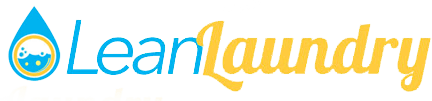
0 comments